Google Lens ir viens no jaunākajiem un visspēcīgākajiem rīkiem Google arsenālā - rīks, kas izmanto mākslīgā intelekta, mašīnmācīšanās un attēlu atpazīšanas kombināciju, lai identificētu objektus attēlos un sniegtu lietotājam kontekstuāli atbilstošu informāciju un darbības, kas jāveic . Izmantojot lietotni Google fotoattēli, lietotāji var piešķirt jebkuru attēlu, kurā viņi uzņem pilnu Google Lens apstrādi, un viņi var arī izmantot Google Lens, lai reāllaikā identificētu un mijiedarbotos ar attēliem.

Google Lens logotips
Lens tika paziņots Google I / O pasākumā jau 2017. gadā, un kopš tā laika viņš ir guvis lielus panākumus kā viens no pirmajiem plaši pieejamajiem brillēm par to, ko spēj mašīnmācīšanās un AI. Lens šobrīd var darīt daudz: tulkot reāllaikā vairāk nekā simts valodas, identificēt neskaitāmas dzīvnieku sugas, identificēt un apstrādāt kontaktinformāciju, identificēt produktus un meklēt vietas, kur tos var iegādāties, identificēt un izpētīt orientierus, un vēl daudz vairāk. Google Lens, kad tas pirmo reizi parādījās, bija ekskluzīvs tikai dažām Android ierīcēm. Mūsdienās Google Lens ir visu Android ierīču pamatelements, un tas ir pieejams arī iOS, lai gan rīka izmantošanas procesi un tā funkcionalitātes klāsts abās platformās ir nedaudz atšķirīgi.
Kā lietot Google Lens Android ierīcēs
Atkarībā no tā, vai vēlaties reāllaikā izmantot pakalpojumu Google Lens, lai mijiedarbotos ar apkārtni vai attēliem, kurus iepriekš esat uzņēmis ierīcē, varat izmantot Google Lens lietošanu Android ierīcē divos dažādos veidos. Operētājsistēma .
Izmantojiet Google Lens, izmantojot Google asistentu
Google asistents ir Google digitalizētais personīgais palīgs, kas ir iepriekš ielādēts visos Android tālruņos. Android tālruņos Google asistents spēlē Google Lens mājās, ļaujot lietotājiem caur to piekļūt rīkam, lai reāllaikā identificētu tuvumā esošos objektus un mijiedarbotos ar tiem.
- Lejupielādēt Google Lens lietotne no Google Play veikals . The Google Lens lietotne ir pieejama visām Android ierīcēm (un tikai Android ierīcēm). Lens tiek pievienots jūsu ierīcei tikai tad, kad lejupielādējat lietotni Google asistents , tāpēc to īsti nevar izmantot reāllaikā, nelādējot lietotni.
- Nospiediet un turiet Mājas lai aktivizētu ierīces pogu Google asistents .
- Pieskarieties Izpētiet (pārstāv a c kompass ikona) ekrāna apakšējā labajā stūrī.

Pieskarieties vienumam Izpētīt
- Pieskarieties Google Lens ikona (attēlota ar ikonu, kas izskatās kā kamera ), kas atrodas tieši blakus Mikrofons ikona ekrāna apakšdaļā.
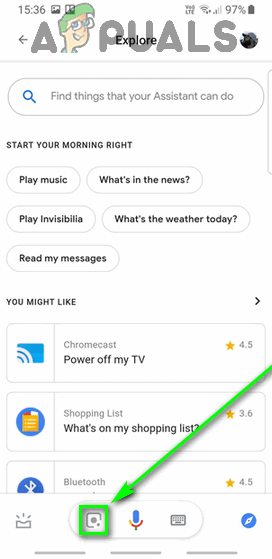
Pieskarieties ikonai Google Lens
- Tā kā jūs, iespējams, izmantojat pirmo reizi Google Lens , jums tas būs jāaktivizē un jāiestata. Lai to izdarītu, pieskarieties Sāc un izpildiet ekrānā redzamos norādījumus un norādījumus. Jums tas būs jādara tikai vienu reizi.
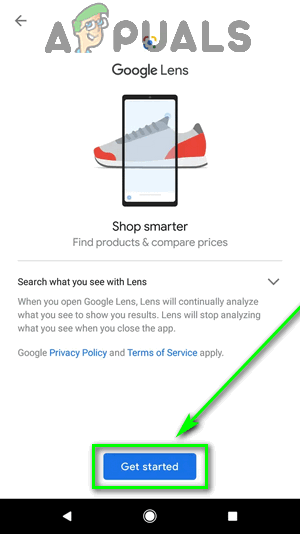
Pieskarieties Sākt
- Tagad ekrānā vajadzētu redzēt kameras skatu meklētāju. Ielieciet objektu, kuru vēlaties identificēt un / vai ar kuru mijiedarboties, un ļaujiet tam Google Lens pāris sekundes, lai identificētu objektus attēlā. Intereses punkti, kurus identificē rīks, ir atzīmēti ar baltiem punktiem, uz kuriem var pieskarties, lai atlasītu objektu un uzzinātu vairāk par to.
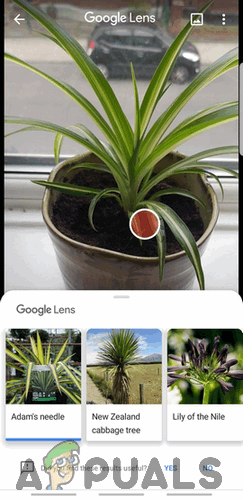
Pieskarieties interesējošajai vietai, lai uzzinātu vairāk par to
- Atkarībā no tajā norādītajiem interesējošajiem punktiem Google Lens sniegs jums darbības, kuras varat veikt: Meklēt ikona izgūst informāciju par IP no tīmekļa, Dokuments ikona skenē attēlu, lai iegūtu tekstu Valodas raksturs ikona tulko attēlā ietverto tekstu, Iepirkšanās ratiņi ikona meklē vietas, kur iegādāties produktus attēlā (un informāciju par tām) utt.
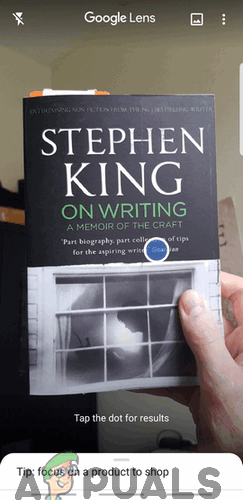
Tulkojiet vai kopējiet tekstu, iegādājieties produktus un grāmatas un daudz ko citu
Piezīme: Ja vēlaties izmantot Google Lens uz jau uzņemtajiem attēliem pieskarieties Galerija ikona augšējā labajā stūrī Google Lens skatu meklētājs.

Pieskarieties ikonai Galerija
Izmantojiet Google Lens no lietotnes Google fotoattēli
Google ir integrējis Google Lens programmā Google fotoattēlu lietotne - Galerijas lietojumprogramma, kas šodien ir iepriekš instalēta gandrīz visās Android ierīcēs. Ja jūsu galvenais mērķis ir izmantot Google Lens esošam attēlam, to var paveikt, izmantojot lietotni Google fotoattēli.
- Uzsākt Google fotoattēli lietotne.
- Visi attēli jūsu ierīcē Galerija tiks parādīta jūsu ekrānā. Pārejiet uz attēlu, kuru vēlaties izmantot Google Lens un pieskarieties tam.
- Pieskarieties Google Lens ikona ekrāna apakšdaļā.
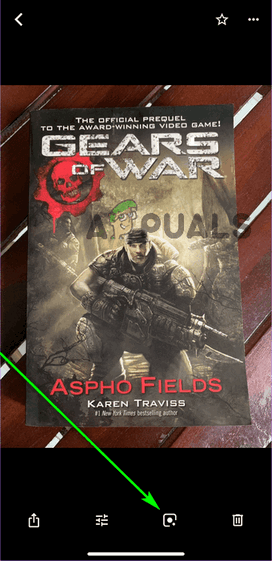
Pieskarieties ikonai Google Lens
- Atstājiet pāris sekundes Google Lens lai sāktu, skenētu izvēlēto attēlu un attēlā identificētu interesējošās vietas (kuras pēc tam tiek iezīmētas ar krāsainiem punktiem). Varat arī pieskarties apgabalam, uz kuru Lens jākoncentrējas.
- Atlasot interesējošo punktu, Google Lens parādīs IP aprakstu un, atkarībā no IP, sniegs kontekstam atbilstošas darbības, kuras varat veikt.
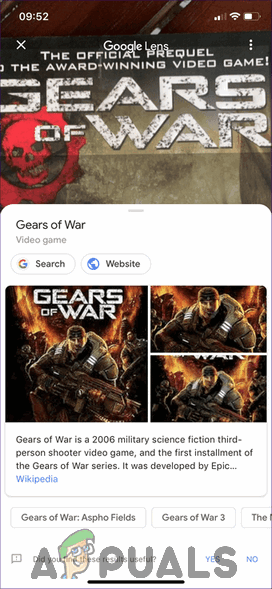
Pieskarieties interesējošajai vietai, lai uzzinātu vairāk par to
Kā lietot Google Lens operētājsistēmā iOS
Kopš izlaišanas Lens ir ievērojami nobriedis un kļuvis pieejams plašā dažādu ierīču klāstā. Arī rīks ir uzlēcis Operētājsistēmas, jo tas tagad ir pieejams arī Apple iOS. Tiem, kas izmanto iOS, Google Lens un visu tā piedāvājumu var piekļūt divos dažādos veidos.
Piekļūstiet Google Lens no Google lietotnes
Google kā meklētājprogramma un informācijas kurators ir dziļi iesakņojusies Android operētājsistēmā. Diemžēl to nevar teikt par iOS, taču Google lietotne operētājsistēmā iOS ir tik tuvu, lai nodrošinātu Google akciju pieredzi mobilajā ierīcē. Un tam visam klāt nāk Google lietotne ar iespēju tajā izmantotā reāllaikā izmantot Google Lens!
- Lejupielādēt Google lietotne no Aplikāciju veikals .
- Uzsākt Google lietotni un, ja nepieciešams, pierakstieties savā Google konts .
- Pieskarieties Google Lens ikona blakus Mikrofons ikona Meklēt bārs.
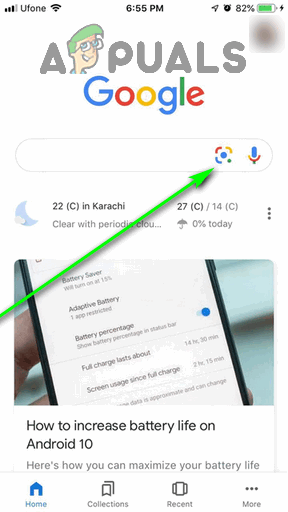
Pieskarieties ikonai Google Lens
- Uznirstošajā dialoglodziņā pieskarieties labi piešķirt Google lietotnes atļauja piekļūt jūsu ierīces kamerai.
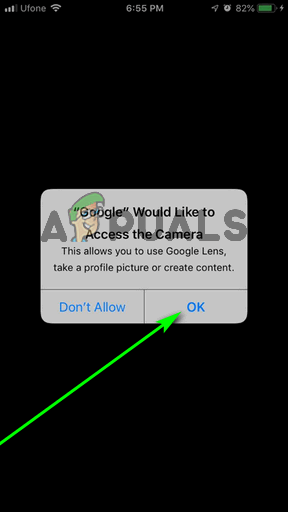
Pieskarieties Labi
- Tagad ekrānā vajadzētu būt skatu meklētājam. Novietojiet ierīces kameru pret jūs interesējošo objektu un ļaujiet Google Lens pāris sekundes, lai identificētu objektus attēlā. Varat arī pieskarties noteiktai vietai, lai paātrinātu lietas darbību un objektīvs tam pievērstos. Noteiktie interešu punkti ir atzīmēti ar baltiem punktiem, uz kuriem var pieskarties, lai atlasītu objektu un uzzinātu vairāk par to. Varat arī ritināt iespējas ( Automātiski , Tulkot , Teksts , Iepirkšanās un Vakariņas ) zem Uzņemt pogu, izvēlieties vienu un pieskarieties Uzņemt poga, lai objektīvs apstrādātu skatu meklētāja saturu atlasītās opcijas kontekstā.
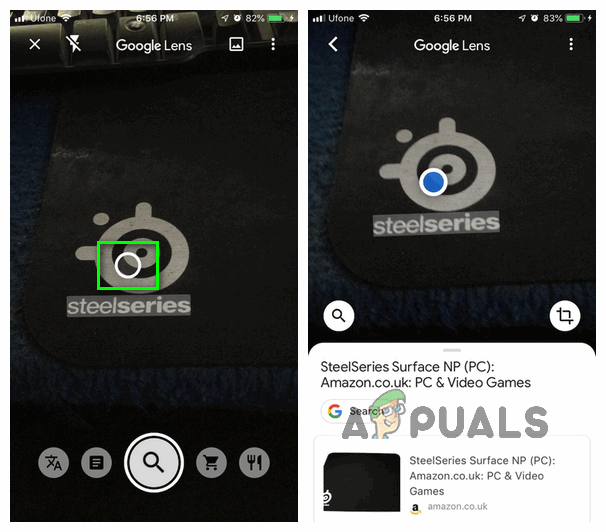
Pieskarieties baltajam punktam, lai uzzinātu vairāk par šo IP
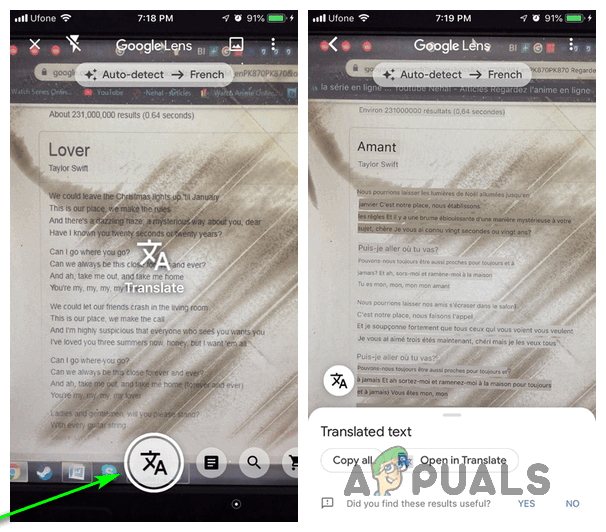
Atlasiet opciju un pieskarieties pogai Uzņemt
Piezīme: Ja vēlaties izmantot Google Lens uz jau uzņemtajiem attēliem pieskarieties Galerija ikona augšējā labajā stūrī Google Lens skatu meklētājs.

Pieskarieties ikonai Galerija
Izmantojiet pakalpojumu Google Lens, izmantojot pakalpojumu Google fotoattēli
Google fotoattēli ir pieejami arī operētājsistēmā iOS, un, tāpat kā tā Android kolēģim, lietotnei ir integrēts Google Lens.
- Lejupielādēt Google fotoattēli lietotne no Aplikāciju veikals .
- Uzsākt Google fotoattēli lietotne.
- Pierakstieties vietnē Google fotoattēli lietotne ar jūsu Google konts .
- Kad jums tiek lūgts to darīt, sniedziet Google fotoattēli lietotnei ar atļauju piekļūt jūsu ierīces attēlu galerijai.
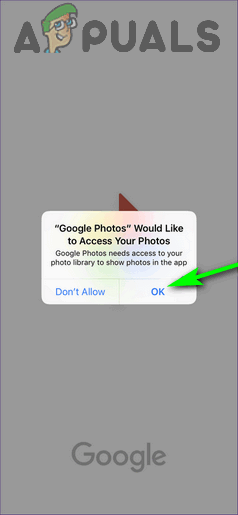
Pieskarieties Labi
- Nākamajā ekrānā norādiet, vai (un kā) vēlaties Google fotoattēli uz dublējiet fotoattēlus savā iPhone vai iPad un pieskarieties Apstiprināt .
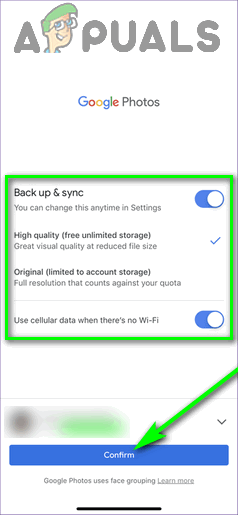
Konfigurējiet iestatījumus un pieskarieties pie Apstiprināt
- Tagad jums vajadzētu redzēt visus iOS ierīcē saglabātos fotoattēlus Galerija . Atrodiet un pieskarieties attēlam, kuru vēlaties izmantot Google Lens ieslēgts.
- Kad attēls tagad ir redzams ekrānā, pieskarieties Google Lens ikona apakšā.
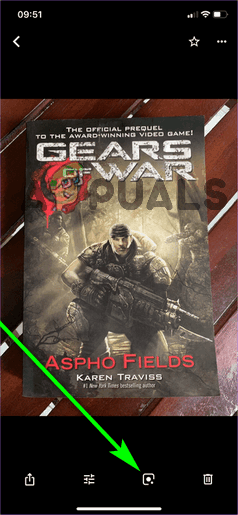
Pieskarieties ikonai Google Lens
- The Fotoattēli lietotne tiks aktivizēta Google Lens un saņemiet to, lai sāktu attēla apstrādi. Varat pieskarties jebkuram attēla apgabalam, uz kuru vēlaties fokusēt objektīvu, vai arī vienkārši gaidīt, kamēr objektīvs visā attēlā identificēs interesējošos punktus (kurus tas pēc tam atzīmēs ar krāsainiem punktiem).
- Google Lens parādīs virspusēju aprakstu par objektu, uz kuru esat to fokusējis, vai IP, kuru esat identificējis, uz kuru esat pieskāries. Atkarībā no IP Lens nodrošinās arī kontekstam atbilstošas iespējas (piemēram, teksta kopēšana no attēla uz starpliktuvi vai tā tulkošana vai attēla kontaktinformācijas pievienošana ierīcei).
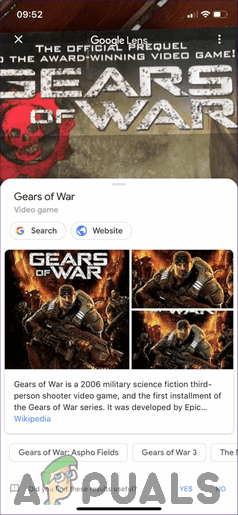
Pieskarieties IP, lai uzzinātu vairāk par to

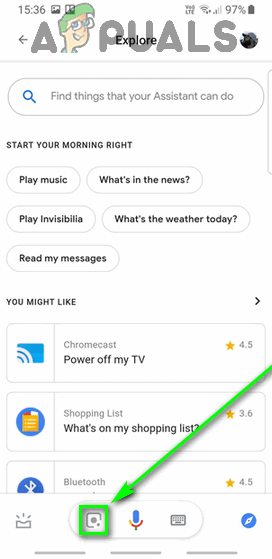
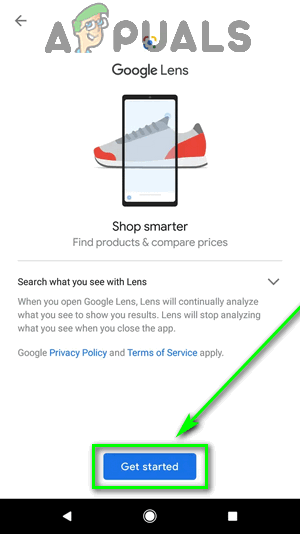
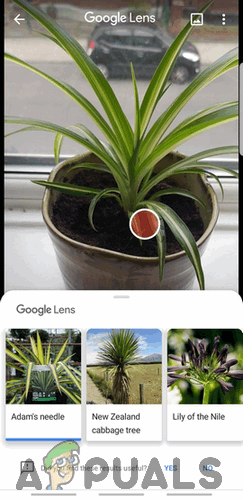
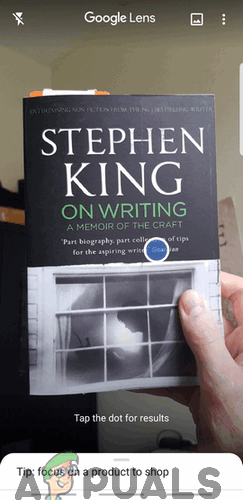
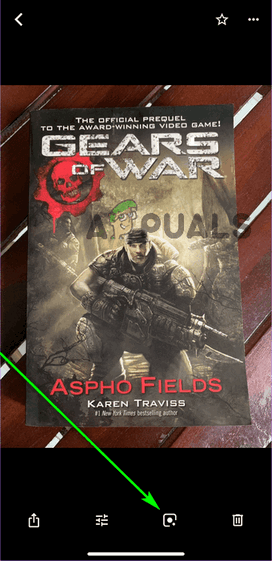
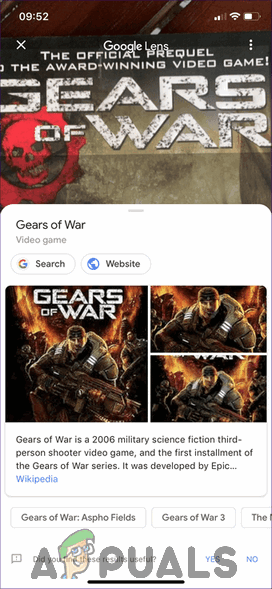
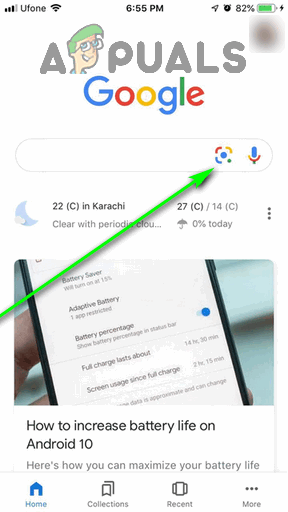
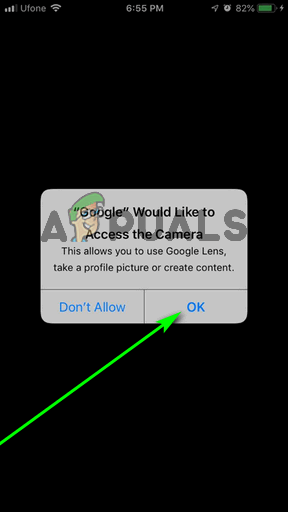
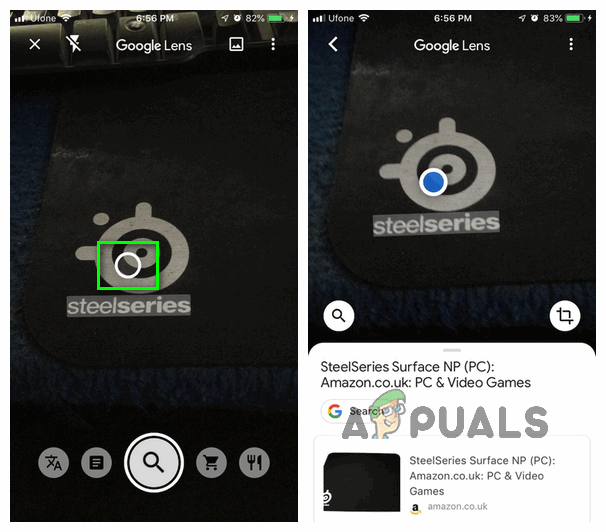
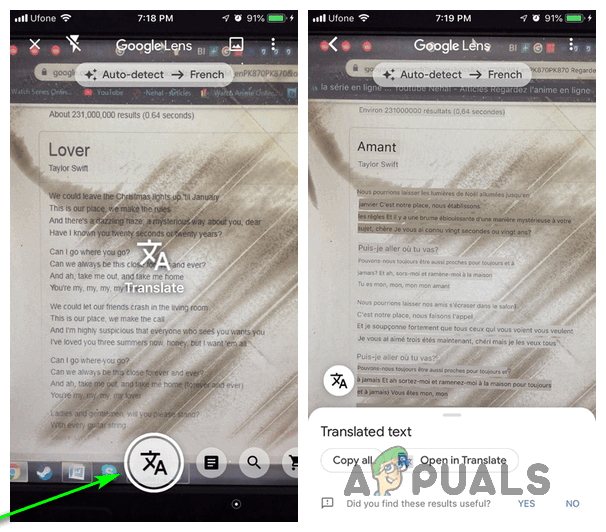
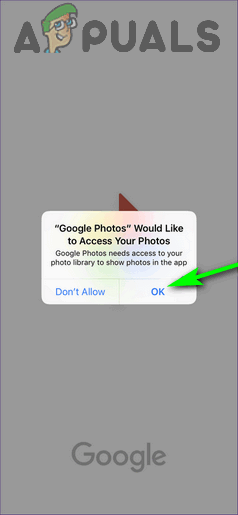
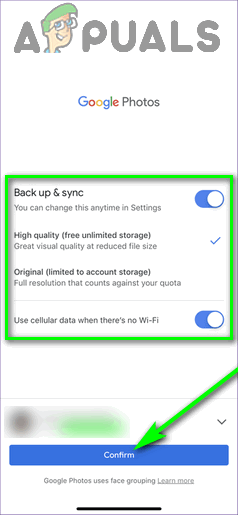
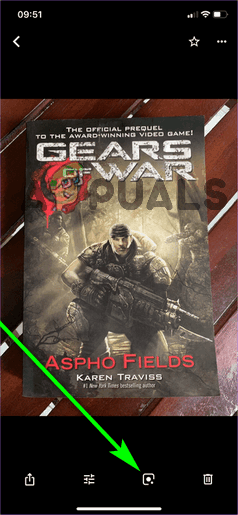
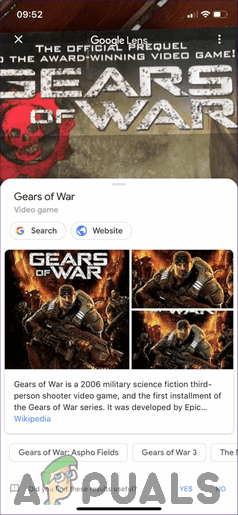












![[FIX] ESO ‘Notikusi negaidīta iekšēja kļūda’](https://jf-balio.pt/img/how-tos/54/eso-an-unexpected-internal-error-has-occurred.png)










